@汤是一门PPT @有品無賴在线
阴影,在PPT制作中是十分常用,它能使得画面更具立体感,并起到突出重要信息的效果。我们抛开PPT中默认的阴影字设置方法,用较为复杂,但能够更方便做出一些有趣效果的方法,来设置阴影,其实这个效果制作的方法和阴阳字教程的方法有异曲同工之妙。
第一步:先插入你要制作效果的文本,选好字体(建议选用72磅以上大小),以便操作。
第二步:为文本填充一个渐变效果,制作有阳光照射的感觉,此处设置线性,左上至右下45°。
第三步:为原文本填充为黑色,然后复制文本框为图片。
第四步:将复制得到的图片进行柔化处理。
第五步:将模糊后的文本图片置于底层,放在渐变文本下方,可适当的拉伸。
本文来自秋叶语录的微信公众平台,版权归秋叶语录所有。若网页版不便于你学习,你可以用微信添加秋叶语录关注,微信号:ppt100



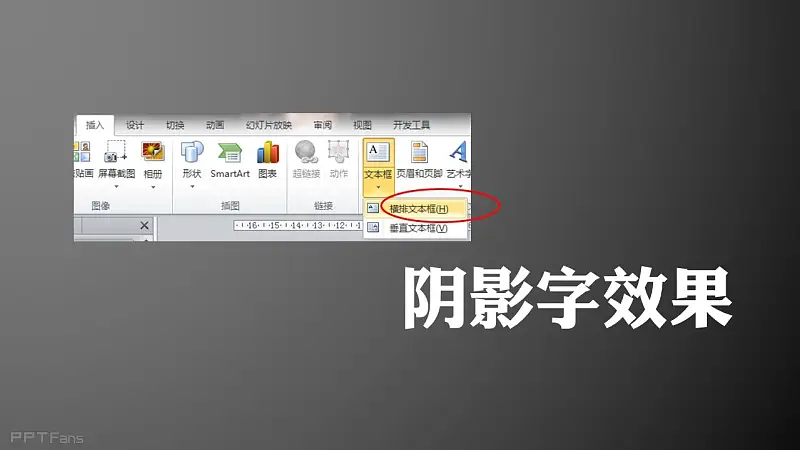
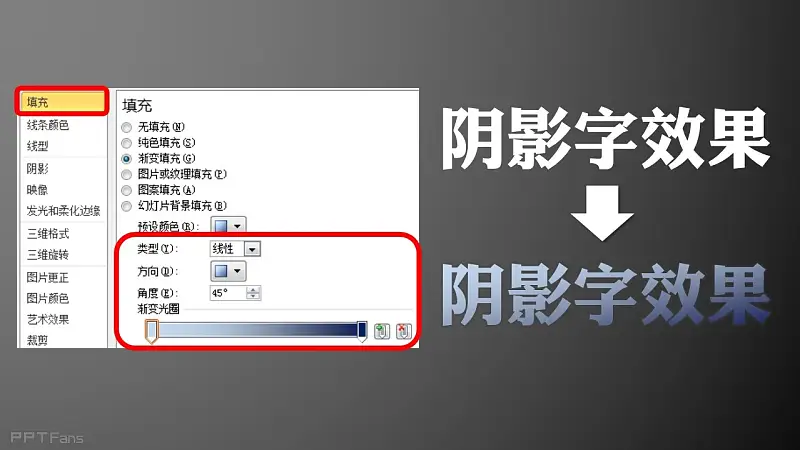
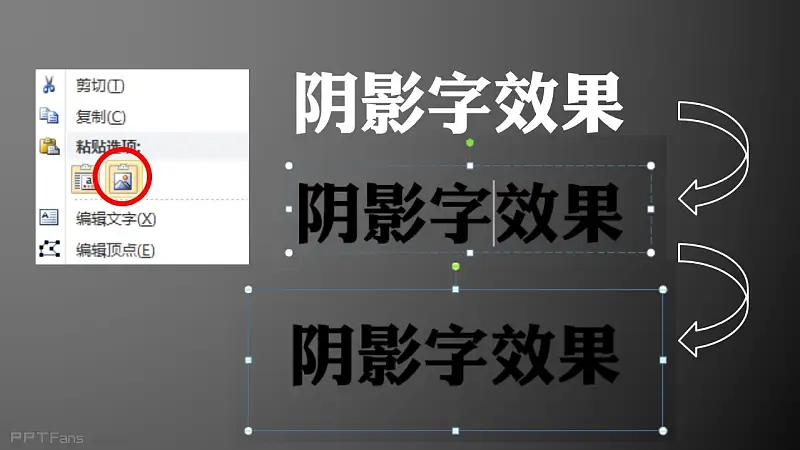
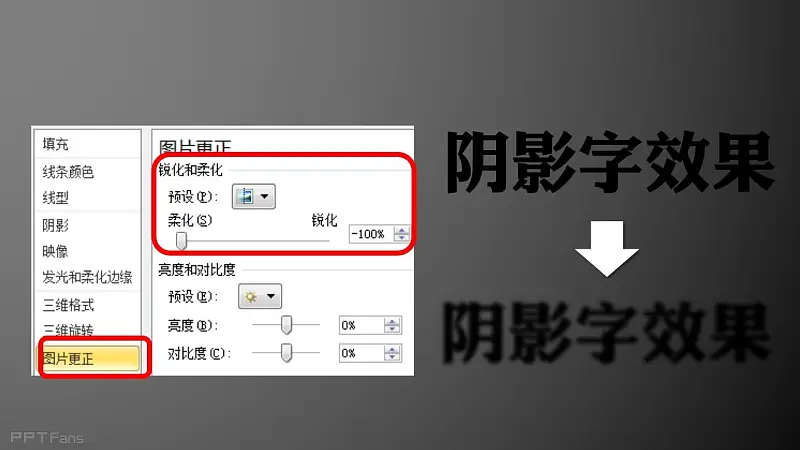


















 鄂公网安备 42050602000108号
鄂公网安备 42050602000108号
发表回复
要发表评论,您必须先登录。